Guide de démarrage
Installer son kit de vidéosurveillance
Paramétrer son kit de vidéosurveillance
Installer et paramétrer le logiciel pour caméras : SmartPSS (gratuit)
Gérer les utilisateurs et modifier les mots de passe
Modifier l’heure du système de surveillance
Choisir la langue de votre enregistreur numérique
Voir ma vidéo surveillance sur smartphone et tablette (gratuit)
Relire les enregistrements
Copier les images de vidéosurveillance sur clé USB ou disque dur
Vidéosurveillance sur détection de mouvement
Mettre en place des alertes mail
Mettre en place des alertes mail
Sur un écran relié directement à l’enregistreur
Dans le « Menu Principal », allez dans le menu « Reseau » ou « Network » ![]() (en bas à gauche).
(en bas à gauche).
Sur la fenêtre qui s’ouvre, vous avez un menu sur la partie gauche, allez dans « Email ».
Paramétrez comme ci-dessous :
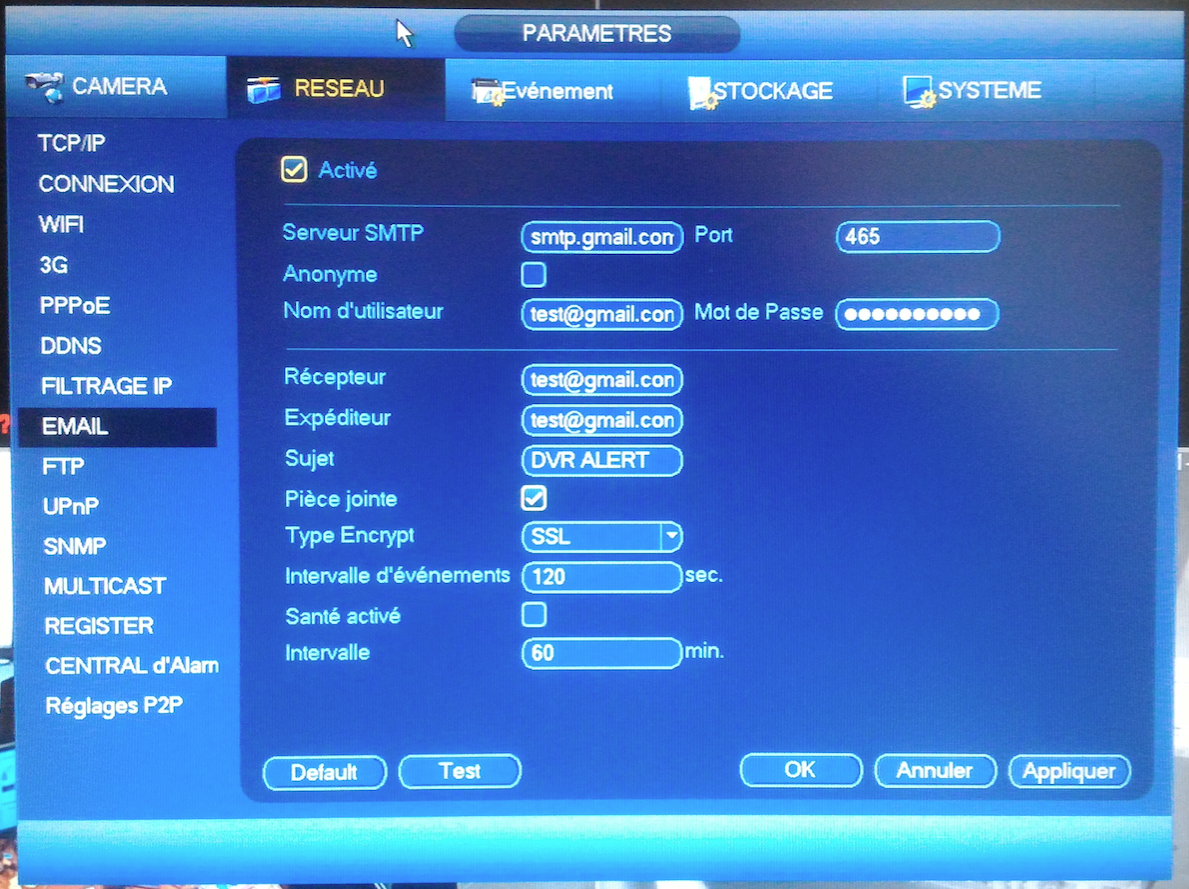
Case à cocher « Enable » / « Active » : Pour activer (coché) ou désactiver (décoché) les alertes mail d’un clic.
SMTP Server : Nous recommandons les mails Gmail, vous pouvez en créer une si vous n’en possédez pas. Cette boite mail, ne sert qu’à gérer les envois de mail d’alerte. Pour les boites mail qui vont recevoir les alertes, n’importe laquelle fera l’affaire.
Port : 465
Anonymity : Laissez décoché
Nom d’utilisateur / Username : L’adresse mail de votre compte Gmail servant à l’envoi
Mot de passe / Password : Le mot de passe de votre compte Gmail servant à l’envoi
Récepteur / Receiver : Saisissez l’adresse à laquelle vous souhaitez recevoir les alertes
Expéditeur : Saisissez l’adresse mail de votre compte Gmail servant à l’envoi
Subject / Sujet : Titre du mail qui va être envoyé (« Objet »), vous pouvez ne pas le modifier si vous le souhaitez.
Pièce jointe : Cochez cette option, pour recevoir des photos de la détection.
Type Encrypt : SSL
Veillez à ce que « Health Email » / « Santé activé » soit décoché.
Le bouton « Test », vous permet de recevoir un email de Test sur votre boite mail, afin de vérifier que cela fonctionne bien.
Enfin appuyez sur « Save » / « OK » pour sauvegarder votre paramétrage.
Pour terminer, il faut activer l’option sur chacune des caméras.
Allez dans le menu « Event » / « Evenement »
Pour chaque Canal / Channel / Caméras (à sélectionner dans la liste déroulante sur la première ligne), cochez la case « Envoie Email » / « Send Mail » ![]() .
.
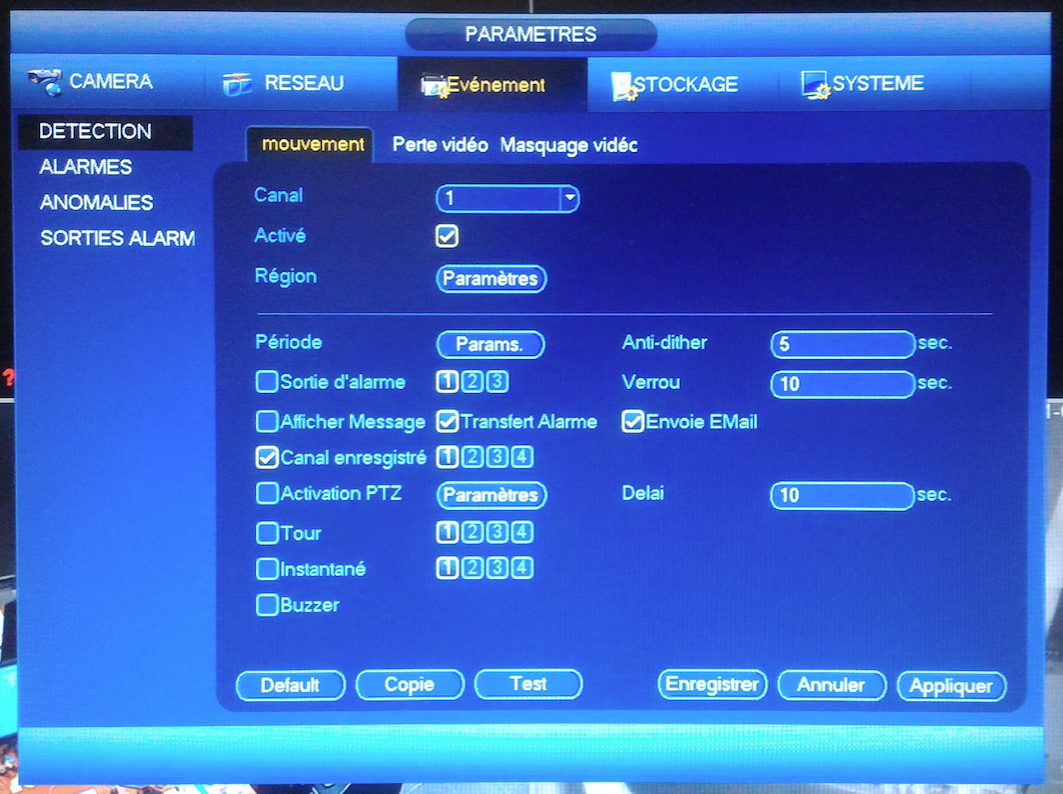
Appuyez sur le bouton « Enregistrer » pour finaliser.
Sur PC ou Mac
Menu « Home Page » ![]()
Menu « Device CFG »![]() (en bas à gauche)
(en bas à gauche)
Sélectionnez votre enregistreur (en haut à droite)
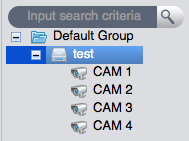
Menu « Network »![]() puis « SMTP » (sur la gauche).
puis « SMTP » (sur la gauche).
La fenêtre suivante s’affiche
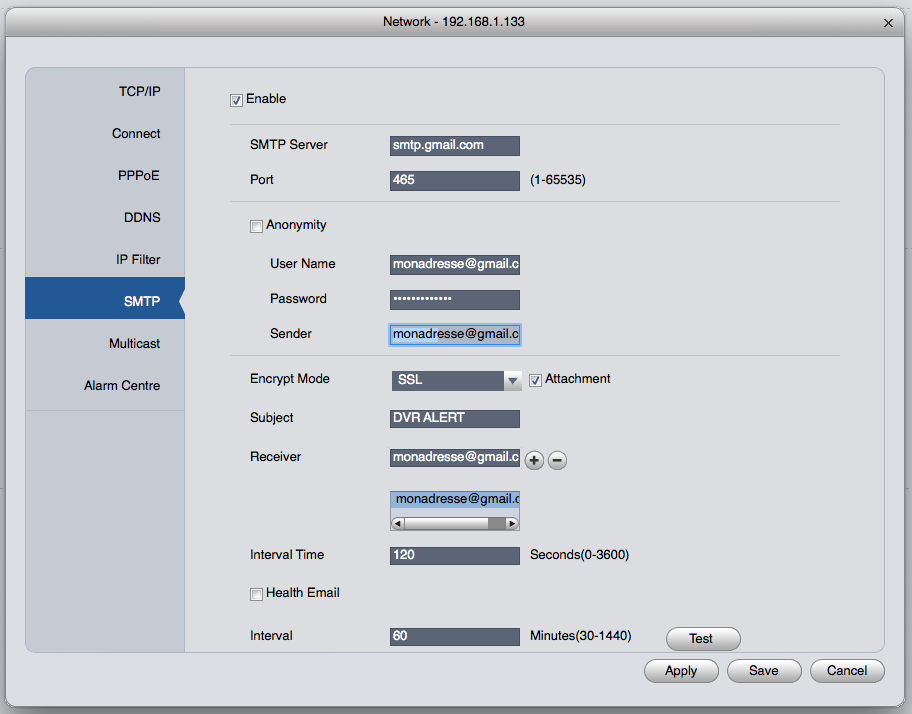
Case à cocher « Enable » : Pour activer (coché) ou désactiver (décoché) les alertes mail d’un clic.
SMTP Server : Nous recommandons les boites Gmail, vous pouvez en créer une si vous n’en possédez pas. Cette boite mail, ne sert qu’à gérer les envois de mail d’alerte. Pour les boites mail qui vont recevoir les alertes, n’importe laquelle fera l’affaire.
Port : 465
Anonymity : Laissez décoché
Username : L’adresse mail de votre compte Gmail servant à l’envoi
Password : Le mot de passe de votre compte Gmail servant à l’envoi
Sender : L’adresse mail de votre compte Gmail servant à l’envoi
Encrypt mode : SSL
Subject : Titre du mail qui va être envoyé (« objet »), vous pouvez ne pas le modifier si vous le souhaitez.
Receiver : Saisissez l’adresse à laquelle vous souhaitez recevoir les alertes, puis appuyez sur le + à droite. Votre adresse s’ajoute dans le listing en dessous (3 max).
Veillez à ce que « Health Email » soit décoché.
Le bouton « Test », vous permet de recevoir un email de Test sur votre boite mail, afin de vérifier que cela fonctionne bien.
Enfin appuyez sur « Save » pour sauvegarder votre paramètrage.
Pour terminer, il faut activer l’option sur chacune des caméras.
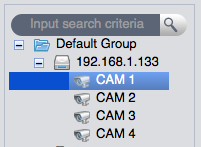
Sélectionnez ainsi la caméra sur laquelle vous souhaitez mettre en place les alertes.
Allez dans le menu « Video Detect » ![]() .
.
Dans la fenêtre qui apparait, allez dans « Motion Detect » (à gauche), cochez l’option « Send Email » (en bas) ![]() .
.
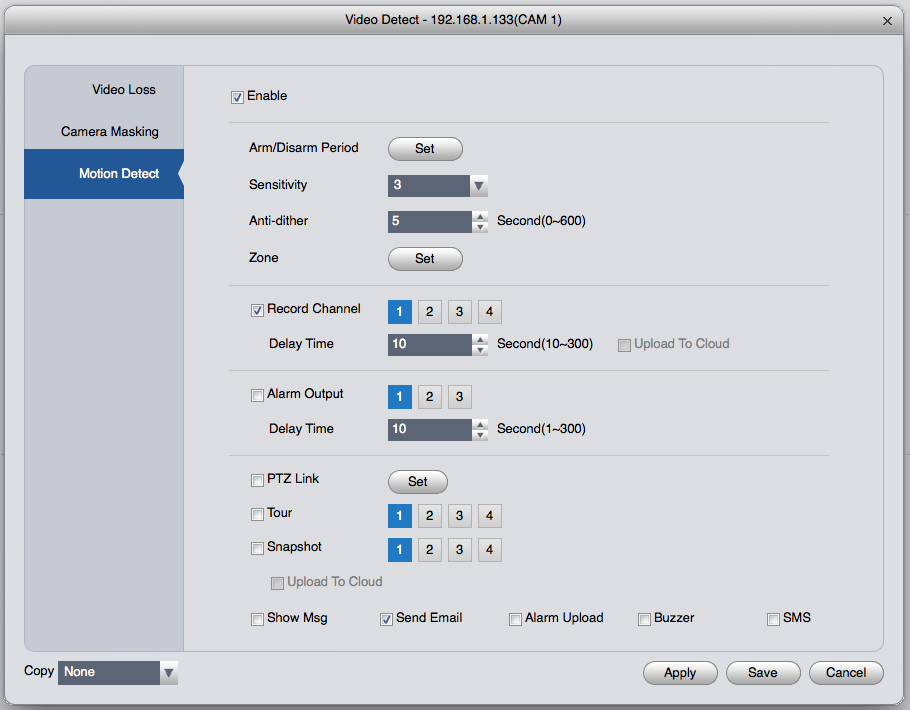
Validez en appuyant sur le bouton « Save ».














